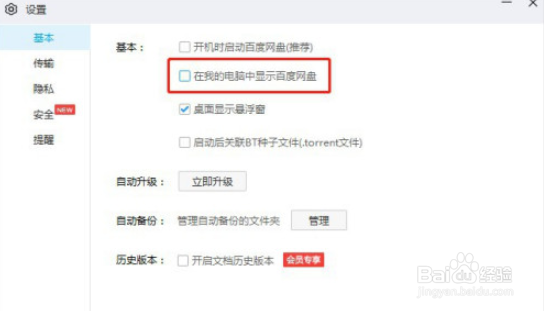1、双击打开【计算机】

2、双击打开【百度网盘】

3、输入账号和密码,点击【登录】
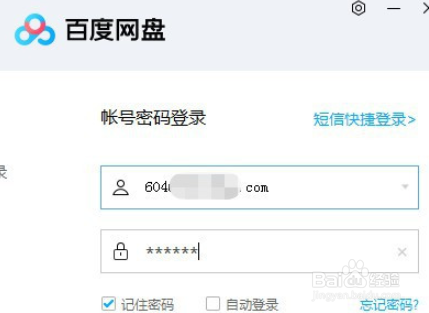
4、点击百度网盘首页右上角的设置图标
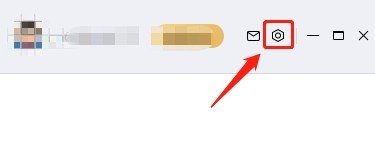
5、点击菜单里面的【设置】
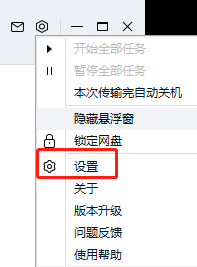
6、在基本面板里面,有一个【在我的电脑中显示百度网盘】的勾选项,默认是勾选的
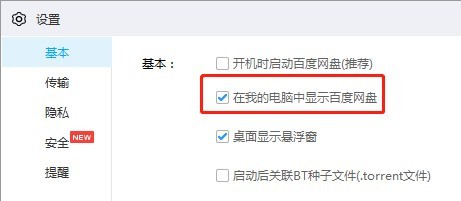
7、取消【在我的电脑中显示百度网盘】勾选项,点击下面的【确定】即可
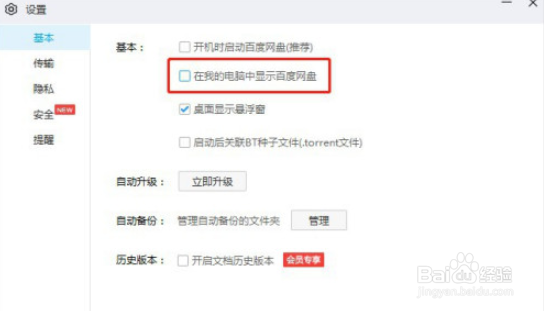
时间:2024-11-04 22:09:11
1、双击打开【计算机】

2、双击打开【百度网盘】

3、输入账号和密码,点击【登录】
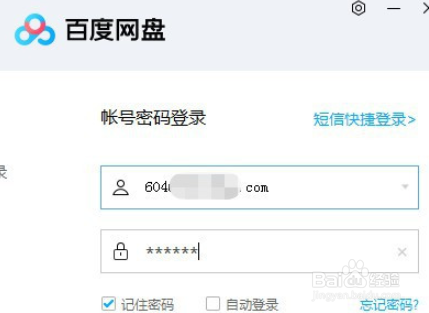
4、点击百度网盘首页右上角的设置图标
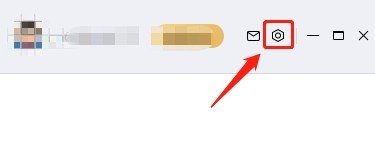
5、点击菜单里面的【设置】
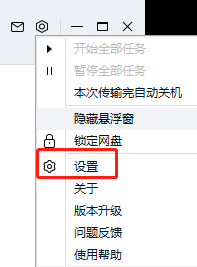
6、在基本面板里面,有一个【在我的电脑中显示百度网盘】的勾选项,默认是勾选的
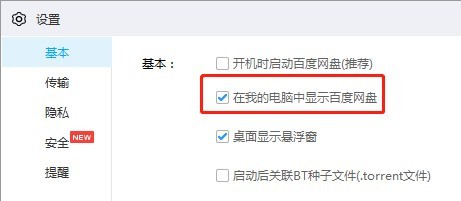
7、取消【在我的电脑中显示百度网盘】勾选项,点击下面的【确定】即可